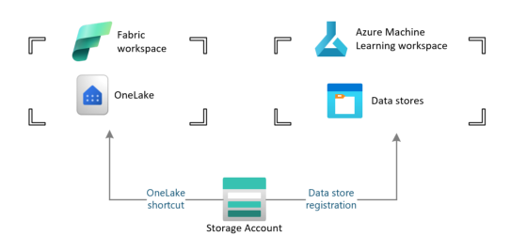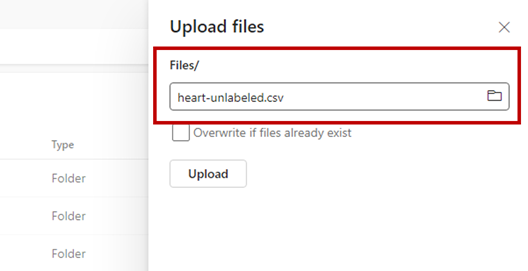Azure Machine Learning-modellek futtatása a Fabricből kötegelt végpontok használatával (előzetes verzió)
ÉRVÉNYES: Azure CLI ml-bővítmény v2 (aktuális)
Azure CLI ml-bővítmény v2 (aktuális) Python SDK azure-ai-ml v2 (aktuális)
Python SDK azure-ai-ml v2 (aktuális)
Ebből a cikkből megtudhatja, hogyan használhatja fel az Azure Machine Learning kötegtelepítéseit a Microsoft Fabricből. Bár a munkafolyamat kötegelt végpontokon üzembe helyezett modelleket használ, támogatja a Batch-folyamatok Fabricből történő üzembe helyezését is.
Fontos
Ez a funkció jelenleg nyilvános előzetes verzióban érhető el. Ez az előzetes verzió szolgáltatásszintű szerződés nélkül érhető el, és éles számítási feladatokhoz nem javasoljuk. Előfordulhat, hogy néhány funkció nem támogatott, vagy korlátozott képességekkel rendelkezik.
További információ: Kiegészítő használati feltételek a Microsoft Azure előzetes verziójú termékeihez.
Előfeltételek
- Microsoft Fabric-előfizetés lekérése. Vagy regisztráljon egy ingyenes Microsoft Fabric-próbaverzióra.
- Jelentkezzen be a Microsoft Fabricbe.
- Azure-előfizetés. Ha még nincs Azure-előfizetése, kezdés előtt hozzon létre egy ingyenes fiókot. Próbálja ki az Azure Machine Learning ingyenes vagy fizetős verzióját.
- Egy Azure Machine Learning-munkaterület. Ha nincs ilyenje, a munkaterületek kezelésének lépéseit követve hozzon létre egyet.
- Győződjön meg arról, hogy rendelkezik a következő engedélyekkel a munkaterületen:
- Batch-végpontok és -üzemelő példányok létrehozása/kezelése: Szerepkörök használata Tulajdonos, közreműködő vagy egyéni szerepkör engedélyezése.
Microsoft.MachineLearningServices/workspaces/batchEndpoints/* - ARM-üzemelő példányok létrehozása a munkaterület erőforráscsoportjában: Szerepkörök használata Tulajdonos, közreműködő vagy egyéni szerepkör használata, amely lehetővé teszi
Microsoft.Resources/deployments/writeabban az erőforráscsoportban, ahol a munkaterület üzembe van helyezve.
- Batch-végpontok és -üzemelő példányok létrehozása/kezelése: Szerepkörök használata Tulajdonos, közreműködő vagy egyéni szerepkör engedélyezése.
- Győződjön meg arról, hogy rendelkezik a következő engedélyekkel a munkaterületen:
- Batch-végponton üzembe helyezett modell. Ha nincs ilyenje, a modellek üzembe helyezésének lépéseivel pontozást hozhat létre a kötegelt végpontokon .
- Töltse le a pontozáshoz használandó heart-unlabeled.csv mintaadatkészletet.
Architektúra
Az Azure Machine Learning nem tud közvetlenül hozzáférni a Fabric OneLake-ben tárolt adatokhoz. A OneLake funkciójával azonban parancsikonokat hozhat létre a Lakehouse-ban az Azure Data Lake Gen2-ben tárolt adatok olvasásához és írásához. Mivel az Azure Machine Learning támogatja az Azure Data Lake Gen2-tárolót, ez a beállítás lehetővé teszi a Fabric és az Azure Machine Learning együttes használatát. Az adatarchitektúra a következő:
Adathozzáférés konfigurálása
Ha azt szeretné, hogy a Fabric és az Azure Machine Learning másolás nélkül olvassa és írja ugyanazokat az adatokat, kihasználhatja a OneLake-billentyűparancsok és az Azure Machine Learning-adattárak előnyeit. Ha egy OneLake-parancsikont és egy adattárat ugyanarra a tárfiókra mutat, biztosíthatja, hogy a Fabric és az Azure Machine Learning is ugyanarra a mögöttes adatra olvasson és írjon.
Ebben a szakaszban létrehoz vagy azonosít egy tárfiókot, amely a batch végpont által használt információk tárolására szolgál, és amelyeket a Fabric-felhasználók látni fognak a OneLake-ben. A Fabric csak a hierarchikus neveket engedélyező tárfiókokat támogatja, például az Azure Data Lake Gen2-t.
OneLake-parancsikon létrehozása a tárfiókhoz
Nyissa meg a Synapse adatmérnök ing felületet a Fabricben.
A bal oldali panelen válassza ki a Háló munkaterületet a megnyitásához.
Nyissa meg a lakehouse-t, amellyel konfigurálhatja a kapcsolatot. Ha még nem rendelkezik tóházzal, lépjen a adatmérnök élményre, hogy létrehozhasson egy tóházat. Ebben a példában egy megbízható nevű tóházat használ.
A bal oldali navigációs sávon nyisson meg további fájlbeállításokat, majd válassza az Új parancsikont a varázsló megnyitásához.
Válassza az Azure Data Lake Storage Gen2 lehetőséget.
A Kapcsolatbeállítások szakaszban illessze be az Azure Data Lake Gen2 tárfiókhoz társított URL-címet.
A Kapcsolat hitelesítő adatai szakaszban:
- Kapcsolat esetén válassza az Új kapcsolat létrehozása lehetőséget.
- A Kapcsolat neve beállításnál tartsa meg az alapértelmezett kitöltött értéket.
- Hitelesítési típus esetén válassza a szervezeti fiókot a csatlakoztatott felhasználó hitelesítő adatainak az OAuth 2.0-s verzióján keresztül történő használatához.
- A bejelentkezéshez válassza a Bejelentkezés lehetőséget.
Válassza a Tovább lehetőséget.
Szükség esetén konfigurálja a parancsikon elérési útját a tárfiókhoz képest. Ezzel a beállítással konfigurálhatja azt a mappát, amelyre a parancsikon mutat.
Konfigurálja a parancsikon nevét . Ez a név egy útvonal lesz a tóparton belül. Ebben a példában nevezze el a parancsikon-adathalmazokat.
Mentse el a módosításokat.
Tárfiókra mutató adattár létrehozása
Nyissa meg az Azure Machine Learning Studiót.
Nyissa meg az Azure Machine Learning-munkaterületet.
Lépjen az Adatok szakaszra.
Válassza az Adattárak lapot.
Válassza a Létrehozás lehetőséget.
Konfigurálja az adattárat az alábbiak szerint:
Az adattár neveként adja meg a trusted_blob.
A Datastore típushoz válassza az Azure Blob Storage lehetőséget.
Tipp.
Miért érdemes az Azure Blob Storage-t konfigurálni az Azure Data Lake Gen2 helyett? A Batch-végpontok csak Blob Storage-fiókokba írhatnak előrejelzéseket. Azonban minden Azure Data Lake Gen2-tárfiók egyben blobtároló fiók is; ezért felcserélhetőek.
Válassza ki a tárfiókot a varázslóból az Előfizetés azonosítója, a Tárfiók és a Blob-tároló (fájlrendszer) használatával.

Válassza a Létrehozás lehetőséget.
Győződjön meg arról, hogy a kötegelt végpontot futtató számítás rendelkezik engedéllyel az adatok csatlakoztatására ebben a tárfiókban. Bár a végpontot megindító identitás továbbra is hozzáférést biztosít, a kötegelt végpont futtatásához szükséges számításnak engedéllyel kell rendelkeznie a megadott tárfiók csatlakoztatásához. További információ: Hozzáférés a tárolási szolgáltatásokhoz.
Mintaadatkészlet feltöltése
Töltsön fel néhány mintaadatot a végponthoz bemenetként való használatra:
Lépjen a Háló munkaterületre.
Válassza ki azt a tóházat, ahol létrehozta a parancsikont.
Lépjen az adathalmazok parancsikonjához .
Hozzon létre egy mappát a pontozáshoz használni kívánt mintaadatkészlet tárolásához. Nevezze el a mappát uci-heart-unlabeled.
Használja az Adatok lekérése lehetőséget, és válassza a Fájlok feltöltése lehetőséget a mintaadatkészlet heart-unlabeled.csv feltöltéséhez.
Töltse fel a mintaadatkészletet.
A mintafájl készen áll a használatra. Jegyezze fel annak a helynek az elérési útját, ahol mentette.
Háló létrehozása a következtetési folyamat kötegeléséhez
Ebben a szakaszban létrehoz egy Háló–köteg következtetési folyamatot a meglévő Fabric-munkaterületen, és meghívja a kötegvégpontokat.
Térjen vissza a adatmérnök felületre (ha már ellépett tőle), a kezdőlap bal alsó sarkában található felületválasztó ikonnal.
Nyissa meg a Fabric-munkaterületet.
A kezdőlap Új szakaszában válassza az Adatfolyamat lehetőséget.
Nevezze el a folyamatot, és válassza a Létrehozás lehetőséget.
Válassza a Tevékenységek lapot a tervezővásznon lévő eszköztárról.
A lap végén válassza ki a további lehetőségeket, és válassza az Azure Machine Learning lehetőséget.
Lépjen a Beállítások lapra , és konfigurálja a tevékenységet az alábbiak szerint:
Az Azure Machine Learning-kapcsolat mellett válassza az Új lehetőséget az üzembe helyezést tartalmazó Azure Machine Learning-munkaterület új kapcsolatának létrehozásához.
A létrehozási varázsló Kapcsolatbeállítások szakaszában adja meg az előfizetés azonosítójának, az erőforráscsoport nevének és a munkaterület nevének értékeit, ahol a végpont telepítve van.
A Kapcsolat hitelesítő adatai szakaszban válassza a Szervezeti fiókot a kapcsolat hitelesítési típusának értékeként. A szervezeti fiók a csatlakoztatott felhasználó hitelesítő adatait használja. Másik lehetőségként használhatja a szolgáltatásnevet. Az éles beállításokban azt javasoljuk, hogy szolgáltatásnevet használjon. A hitelesítési típustól függetlenül győződjön meg arról, hogy a kapcsolathoz társított identitás jogosult meghívni az üzembe helyezett kötegelt végpontot.
Mentse a kapcsolatot. A kapcsolat kiválasztása után a Háló automatikusan feltölti a kijelölt munkaterületen elérhető kötegvégpontokat.
Batch-végpont esetén válassza ki a meghívni kívánt kötegvégpontot. Ebben a példában válassza ki a szívosztályozót-....
A Batch üzembe helyezési szakasza automatikusan feltöltődik a végpont alatt elérhető központi telepítésekkel.
Batch-üzembe helyezés esetén szükség esetén válasszon ki egy adott üzembe helyezést a listából. Ha nem választ ki üzembe helyezést, a Fabric meghívja az alapértelmezett üzembe helyezést a végpont alatt, így a batch végpont létrehozója eldöntheti, hogy melyik üzembe helyezést hívja meg. A legtöbb esetben meg szeretné tartani ezt az alapértelmezett viselkedést.
Bemenetek és kimenetek konfigurálása a kötegvégponthoz
Ebben a szakaszban a kötegelt végpont bemeneteit és kimeneteit konfigurálja. A kötegvégpontok bemenetei a folyamat futtatásához szükséges adatokat és paramétereket szolgáltatják. Az Azure Machine Learning kötegfolyamata a Fabricben támogatja a modelltelepítéseket és a folyamattelepítéseket is. A megadott bemenetek száma és típusa az üzembe helyezés típusától függ. Ebben a példában olyan modelltelepítést használ, amely pontosan egy bemenetet igényel, és egyetlen kimenetet hoz létre.
A kötegelt végpontok bemenetéről és kimenetéről további információt a Batch-végpontok bemeneteinek és kimeneteinek ismertetése című témakörben talál.
A bemeneti szakasz konfigurálása
Konfigurálja a Feladatbemenetek szakaszt az alábbiak szerint:
Bontsa ki a Feladat bemenetek szakaszt .
Válassza az Új lehetőséget, ha új bemenetet szeretne hozzáadni a végponthoz.
Nevezze el a bemenetet
input_data. Mivel modelltelepítést használ, bármilyen nevet használhat. A folyamattelepítések esetében azonban meg kell adnia a modell által várt bemenet pontos nevét.A bemeneti tulajdonság (név és érték mező) megnyitásához válassza az imént hozzáadott bemenet melletti legördülő menüt.
Írja be
JobInputTypea Név mezőbe a létrehozott bemenet típusát.Írja be
UriFolderaz Érték mezőbe, hogy jelezze, hogy a bemenet egy mappa elérési útja. A mező egyéb támogatott értékei az UriFile (fájl elérési útja) vagy a Literál (bármilyen literális érték, például sztring vagy egész szám). Az üzembe helyezés által elvárt típust kell használnia.A tulajdonság melletti pluszjel kiválasztásával adjon hozzá egy másik tulajdonságot ehhez a bemenethez.
Írja be
Uria Név mezőbe az adatok elérési útját.Adja meg
azureml://datastores/trusted_blob/datasets/uci-heart-unlabeledaz adatok megkeresésének elérési útját az Érték mezőben. Itt egy olyan elérési utat használ, amely a OneLake in Fabrichez és az Azure Machine Learninghez társított tárfiókhoz vezet. azureml://datastores/trusted_blob/datasets/uci-heart-unlabeled a CSV-fájlok elérési útja a kötegvégponton üzembe helyezett modell várt bemeneti adataival. A tárfiók közvetlen elérési útját is használhatja, példáulhttps://<storage-account>.dfs.azure.com.
Tipp.
Ha a bemenet literál típusú, cserélje le a tulajdonságot
Uriaz "Érték" értékre.
Ha a végpont több bemenetet igényel, ismételje meg mindegyiknél az előző lépéseket. Ebben a példában a modelltelepítések pontosan egy bemenetet igényelnek.
A kimeneti szakasz konfigurálása
Konfigurálja a Feladat kimenetek szakaszt az alábbiak szerint:
Bontsa ki a Feladat kimenetek szakaszt .
Válassza az Új lehetőséget, ha új kimenetet szeretne hozzáadni a végponthoz.
A fájl neve legyen
output_data. Mivel modelltelepítést használ, bármilyen nevet használhat. Folyamattelepítések esetén azonban meg kell adnia a modell által generált kimenet pontos nevét.Válassza az imént hozzáadott kimenet melletti legördülő menüt a kimenet tulajdonságának (név és érték mező) megnyitásához.
Írja be
JobOutputTypea Név mezőbe a létrehozott kimenet típusát.Írja be
UriFileaz Érték mezőbe, hogy jelezze, hogy a kimenet egy fájl elérési útja. A mező másik támogatott értéke az UriFolder (mappa elérési útja). A feladatbeviteli szakasztól eltérően a literál (bármilyen literális érték, például sztring vagy egész szám) kimenetként nem támogatott.Válassza ki a tulajdonság melletti pluszjelet, ha egy másik tulajdonságot szeretne hozzáadni ehhez a kimenethez.
Írja be
Uria Név mezőbe az adatok elérési útját.Adja meg
@concat(@concat('azureml://datastores/trusted_blob/paths/endpoints', pipeline().RunId, 'predictions.csv')a kimenet elhelyezésének elérési útját az Érték mezőben. Az Azure Machine Learning kötegvégpontjai csak az adattár elérési útjait támogatják kimenetként. Mivel a kimeneteknek egyedinek kell lenniük az ütközések elkerülése érdekében, dinamikus kifejezést használt az@concat(@concat('azureml://datastores/trusted_blob/paths/endpoints', pipeline().RunId, 'predictions.csv')elérési út létrehozásához.
Ha a végpont több kimenetet ad vissza, ismételje meg mindegyiknél az előző lépéseket. Ebben a példában a modelltelepítések pontosan egy kimenetet hoznak létre.
(Nem kötelező) A feladatbeállítások konfigurálása
A feladatbeállításokat a következő tulajdonságok hozzáadásával is konfigurálhatja:
Modelltelepítések esetén:
| Beállítás | Leírás |
|---|---|
MiniBatchSize |
A köteg mérete. |
ComputeInstanceCount |
Az üzembe helyezésből kérendő számítási példányok száma. |
Folyamattelepítések esetén:
| Beállítás | Leírás |
|---|---|
ContinueOnStepFailure |
Azt jelzi, hogy a folyamat leállítja-e a csomópontok feldolgozását egy hiba után. |
DefaultDatastore |
A kimenetekhez használni kívánt alapértelmezett adattárat jelzi. |
ForceRun |
Azt jelzi, hogy a folyamatnak az összes összetevő futtatására kell-e kényszerítenie, még akkor is, ha a kimenet egy korábbi futtatásból származtatható. |
A konfigurálás után tesztelheti a folyamatot.